
Хотя вы можете получить доступ к вложениям Gmail, открыв соответствующее сообщение в глубине клиента Google, это не очень удобно. Вам нужно центральное место для доступа к сохраненным документам и изображениям. В этом руководстве показано, как сохранять вложения Gmail на Google Диск.
Примером этого может быть случай, когда вы работаете со строительной компанией, и обмен электронной почтой включает несколько планов этажей и контрактов. Поиск определенного файла в этих письмах может быть проблемой. Однако если они сохранены на Google Диске, вам не нужно будет фильтровать сотни сообщений, чтобы найти нужный документ (-ы).
Gmail в настольных браузерах
Используйте этот метод при доступе к Gmail в браузере настольного компьютера, установленном в Windows, macOS, Linux или Chrome OS.
Первый, открыть Gmail в любом браузере и найдите письмо, содержащее вложение, которое вы хотите сохранить. Затем наведите курсор мыши на вложение и щелкните значок «Сохранить на диск». В этом примере мы сохраняем отправленные по электронной почте изображения на Google Диск.
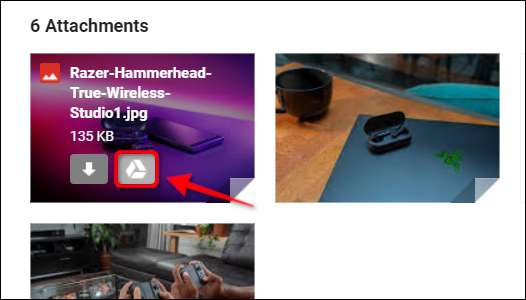
Если в электронном письме есть несколько вложений, которые вы хотите сохранить на Google Диске, щелкните значок «Сохранить все на Диск», расположенный справа от элементов.
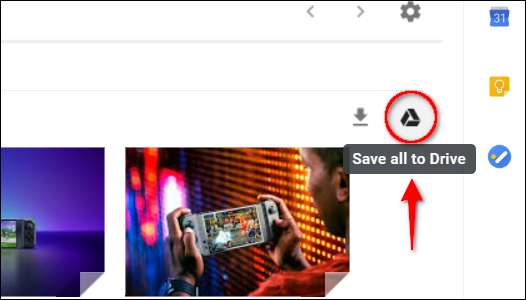
Если вы просматриваете вложение и хотите сохранить его на Google Диске, нажмите значок «Добавить на мой диск» в правом верхнем углу.
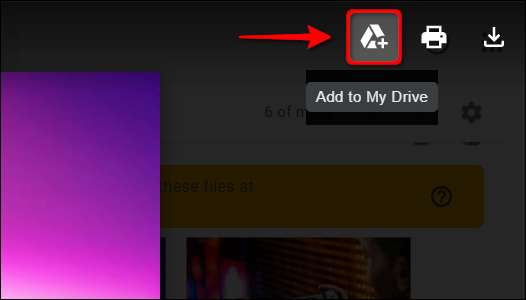
Чтобы убедиться, что вложения теперь находятся на Google Диске, открыть сайт в вашем браузере. Ваши сохраненные файлы должны появиться в категориях «Быстрый доступ» и «Файлы». Обязательно прочтите наше руководство по как организовать свой Google Диск .
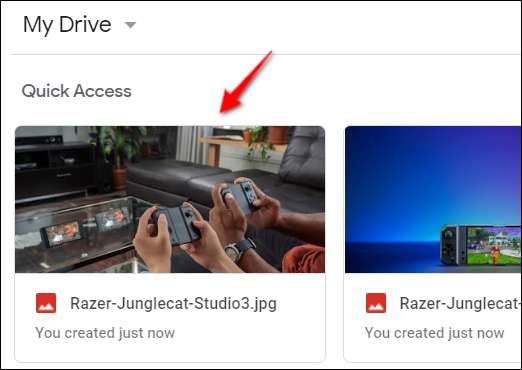
Мобильное приложение Google Gmail
Используйте этот метод, если вы входите в Gmail через приложение Google для Android, iPhone или iPad. Приведенные ниже скриншоты взяты с планшета Android 9 Pie.
Сначала откройте приложение Gmail на своем мобильном устройстве и найдите письмо, содержащее вложение, которое вы хотите сохранить. Затем прокрутите письмо вниз и нажмите значок «Сохранить на Диск» под миниатюрой вложения.
Вам нужно будет повторить этот шаг для каждого прикрепленного файла, если вы хотите сохранить несколько прикрепленных файлов.
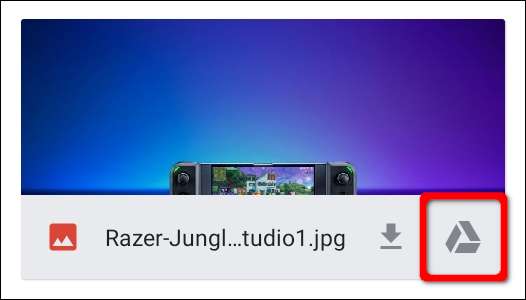
Если вы просматриваете вложение, которое хотите сохранить на Google Диске, коснитесь значка с тремя точками в правом верхнем углу. Если его не видно, коснитесь экрана, и появится значок.
Затем выберите во всплывающем меню опцию «Сохранить на диск».
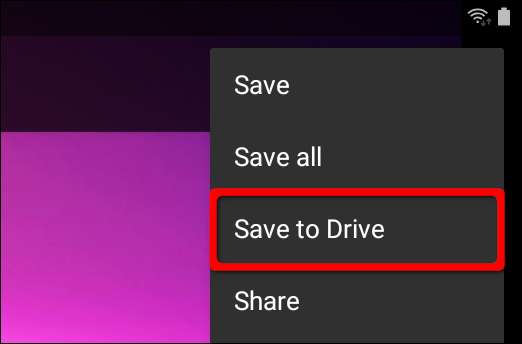
Для получения дополнительной информации о Google Диске у нас есть удобное руководство по как быстро искать файлы . У нас также есть руководство, объясняющее как синхронизировать ваш настольный компьютер с помощью службы Google.







